Czym jest VPN? Zalety i wady wirtualnej sieci prywatnej VPN

Czym jest VPN, jakie są jego zalety i wady? Omówmy z WebTech360 definicję VPN oraz sposób zastosowania tego modelu i systemu w praktyce.
Użytkownicy arkuszy kalkulacyjnych często muszą obliczyć nachylenie linii związanej z danymi w arkuszu kalkulacyjnym. Jeśli jesteś nowym użytkownikiem lub przywykłeś do korzystania z programu Microsoft Excel, może być trochę trudno wymyślić, jak to zrobić samodzielnie. Na szczęście znalezienie nachylenia w Arkuszach Google to prosty proces, który zajmuje tylko około minuty, gdy wiesz, co robisz.
W tym artykule nauczysz się obliczać wartości nachylenia w Arkuszach Google z wykresami i bez nich.
Co to jest nachylenie?
Po pierwsze, czym dokładnie jest nachylenie w Arkuszach Google?
Nachylenie to pojęcie w geometrii, które opisuje kierunek i nachylenie linii na płaszczyźnie kartezjańskiej. (Płaszczyzna kartezjańska to standardowa siatka xy, którą możesz pamiętać z lekcji matematyki z osią X i osią Y).
Linia wznosząca się od lewej do prawej na płaszczyźnie ma nachylenie dodatnie; linia biegnąca w dół od lewej do prawej ma nachylenie ujemne.
Na poniższym diagramie niebieska linia ma nachylenie dodatnie, a czerwona linia ma nachylenie ujemne:
Nachylenie jest wyrażone jako liczba, a liczba ta wskazuje, jak bardzo linia wznosi się lub opada na danej odległości (tzw. Rise over Run).
Oto przykład:
Jeśli linia biegnie od X=1, Y=0 do X=2, Y=1 (to znaczy, że linia idzie w górę o +1 na osi Y, a jednocześnie w górę o +1 na osi X), nachylenie wynosi 1. Gdyby wzrosło od X=1, Y=0 do X=2, Y=2, nachylenie wynosiłoby 2 i tak dalej.
Większe liczby oznaczają bardziej strome nachylenie; nachylenie +10 oznacza linię, która idzie w górę o 10 na osi Y dla każdej jednostki, którą porusza się na osi X, podczas gdy nachylenie -10 oznacza linię, która idzie w dół o 10 na osi Y dla każdej jednostki na oś X.
W arkuszu kalkulacyjnym wartości nachylenia są ogólnie związane z regresją liniową, która jest sposobem analizy relacji między dwiema lub więcej zmiennymi.
Zmienne składają się z zależnych wartości Y i niezależnych wartości X, które w arkuszach kalkulacyjnych byłyby przechowywane jako dwie oddzielne kolumny tabeli.
Wartość zależna to wartość, która zmienia się automatycznie przez liczbę, podczas gdy wartość niezależna to wartość, która może się dowolnie zmieniać. Typowym przykładem może być jedna kolumna (zależna zmienna X), która zawiera serię dat, a druga kolumna (niezależna zmienna Y) zawiera dane liczbowe, na przykład dane dotyczące sprzedaży w danym miesiącu.
Gdzie są linie? Gdzie jest wykres? Nachylenie dotyczy sposobu, w jaki porusza się linka, prawda?
Pomyśl o danych z arkusza kalkulacyjnego jako o punktach wykresu. Dane przedstawione w tej tabeli można łatwo zwizualizować za pomocą wykresu liniowego.
Jak znaleźć nachylenie w Arkuszach Google
Arkusze Google zapewniają prosty, ale potężny zestaw narzędzi do tworzenia wykresów liniowych z danych z tabeli. W tym przykładzie wystarczy zaznaczyć całą tabelę danych (od A1 do B16) i kliknąć przycisk Wstaw wykres . Po wykonaniu tej czynności Arkusze natychmiast utworzą następujący wykres:
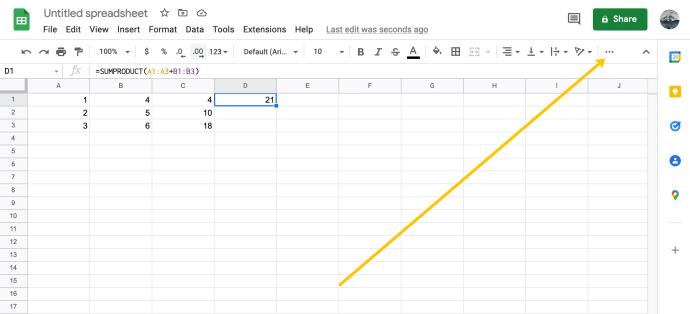
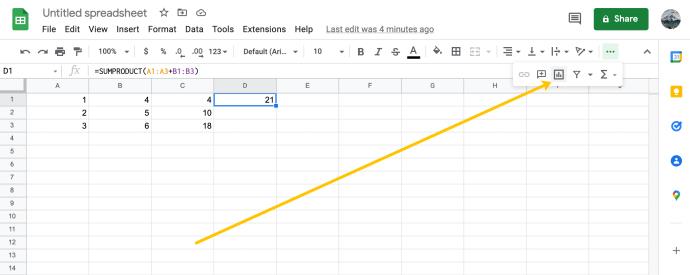


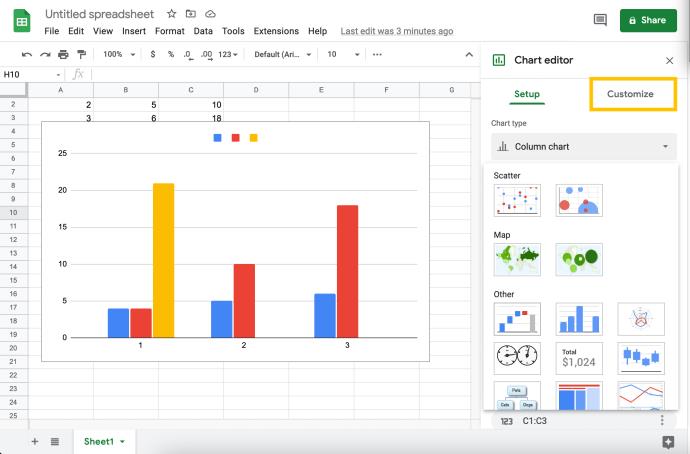
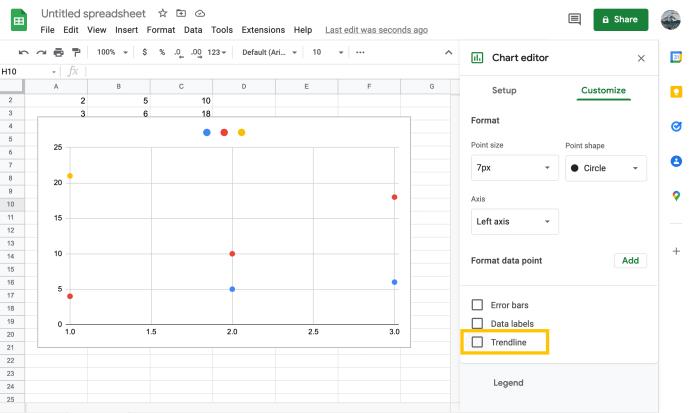
Teraz twój wykres powinien wyglądać tak:
Jasnoniebieska linia, która podąża za ciągiem kropek na wykresie, to linia trendu.
Jak więc znaleźć nachylenie tej linii?
Cóż, gdyby to była lekcja matematyki, musiałbyś trochę policzyć. Na szczęście mamy XXI wiek i lekcje matematyki mamy już za sobą. Zamiast tego możemy po prostu powiedzieć komputerowi, aby zrobił to za nas. Dzięki, Google.
Jak znaleźć nachylenie wykresu w Arkuszach Google
Możemy użyć Arkuszy Google do obliczenia nachylenia w Edytorze wykresów. Postępuj zgodnie z tymi instrukcjami, aby znaleźć nachylenie dowolnego wykresu liniowego w Arkuszach Google.
3. Co ciekawe, tak naprawdę nie musisz mieć wykresu, aby obliczyć nachylenie. Arkusze Google mają funkcję NACHYLENIE, która oblicza nachylenie dowolnej tabeli danych bez konieczności wcześniejszego rysowania jej jako obrazu. Rysowanie obrazków jest jednak bardzo pomocne w nauce, jak to wszystko zrobić, dlatego zrobiliśmy to w ten sposób.
4. Zamiast tworzyć wykres, możesz po prostu dodać funkcję NACHYLENIE do komórki w arkuszu kalkulacyjnym. Składnia funkcji NACHYLENIE w Arkuszach Google to NACHYLENIE(dane_y, dane_x) . Ta funkcja zwróci taką samą wartość nachylenia, jak w równaniu wykresu.
Zwróć uwagę, że kolejność wpisów jest nieco odwrócona od sposobu, w jaki prawdopodobnie wyświetlasz informacje w swojej tabeli. Dzieje się tak dlatego, że Arkusze chcą, abyś na pierwszym miejscu umieścił dane niezależne (przychód ze sprzedaży), a na drugim zmienną zależną (miesiąc).
Należy również zauważyć, że funkcja NACHYLENIE nie jest tak inteligentna jak kreator wykresów. Potrzebuje czystych danych liczbowych dla zmiennej zależnej, więc zmieniliśmy te komórki na liczby od 1 do 15.
Wybierz dowolną pustą komórkę w arkuszu kalkulacyjnym i wpisz „ =SLOPE(b2:b16, a2:a16) ” i naciśnij Return .
Oto nasze nachylenie, z nieco większą precyzją niż na dostarczonym wykresie.
Końcowe przemyślenia
W ten sposób możesz znaleźć nachylenie w Arkuszach Google. Mamy nadzieję, że jeśli miałeś problem z samodzielnym rozgryzieniem tego, te instrukcje były w stanie ci pomóc.
Jeśli wolisz używać programu Excel zamiast Arkuszy, dostępny jest również przewodnik TechJunkie dotyczący znajdowania wartości nachylenia w programie Excel .
Masz ciekawe aplikacje do znajdowania nachylenia w Arkuszach Google? Podziel się nimi z nami poniżej!
Czym jest VPN, jakie są jego zalety i wady? Omówmy z WebTech360 definicję VPN oraz sposób zastosowania tego modelu i systemu w praktyce.
Zabezpieczenia systemu Windows oferują więcej niż tylko ochronę przed podstawowymi wirusami. Chronią przed phishingiem, blokują ransomware i uniemożliwiają uruchamianie złośliwych aplikacji. Jednak te funkcje nie są łatwe do wykrycia – są ukryte za warstwami menu.
Gdy już się tego nauczysz i sam wypróbujesz, odkryjesz, że szyfrowanie jest niezwykle łatwe w użyciu i niezwykle praktyczne w codziennym życiu.
W poniższym artykule przedstawimy podstawowe operacje odzyskiwania usuniętych danych w systemie Windows 7 za pomocą narzędzia Recuva Portable. Dzięki Recuva Portable możesz zapisać dane na dowolnym wygodnym nośniku USB i korzystać z niego w razie potrzeby. Narzędzie jest kompaktowe, proste i łatwe w obsłudze, a ponadto oferuje następujące funkcje:
CCleaner w ciągu kilku minut przeskanuje Twoje urządzenie w poszukiwaniu duplikatów plików i pozwoli Ci zdecydować, które z nich możesz bezpiecznie usunąć.
Przeniesienie folderu Pobrane z dysku C na inny dysk w systemie Windows 11 pomoże zmniejszyć pojemność dysku C i sprawi, że komputer będzie działał płynniej.
Jest to sposób na wzmocnienie i dostosowanie systemu tak, aby aktualizacje odbywały się według Twojego harmonogramu, a nie harmonogramu firmy Microsoft.
Eksplorator plików systemu Windows oferuje wiele opcji zmieniających sposób wyświetlania plików. Być może nie wiesz, że jedna ważna opcja jest domyślnie wyłączona, mimo że ma kluczowe znaczenie dla bezpieczeństwa systemu.
Przy użyciu odpowiednich narzędzi możesz przeskanować swój system i usunąć programy szpiegujące, reklamowe i inne złośliwe programy, które mogą znajdować się w systemie.
Poniżej znajdziesz listę oprogramowania zalecanego przy instalacji nowego komputera, dzięki czemu będziesz mógł wybrać najpotrzebniejsze i najlepsze aplikacje na swoim komputerze!
Przechowywanie całego systemu operacyjnego na pendrive może być bardzo przydatne, zwłaszcza jeśli nie masz laptopa. Nie myśl jednak, że ta funkcja ogranicza się do dystrybucji Linuksa – czas spróbować sklonować instalację systemu Windows.
Wyłączenie kilku z tych usług może znacznie wydłużyć czas pracy baterii, nie wpływając przy tym na codzienne korzystanie z urządzenia.
Ctrl + Z to niezwykle popularna kombinacja klawiszy w systemie Windows. Ctrl + Z pozwala zasadniczo cofać działania we wszystkich obszarach systemu Windows.
Skrócone adresy URL są wygodne w czyszczeniu długich linków, ale jednocześnie ukrywają prawdziwy adres docelowy. Jeśli chcesz uniknąć złośliwego oprogramowania lub phishingu, klikanie w ten link bezmyślnie nie jest rozsądnym wyborem.
Po długim oczekiwaniu pierwsza duża aktualizacja systemu Windows 11 została oficjalnie udostępniona.













